系统垃圾清理BAT脚本
作者:佚名 来源:未知 时间:2024-12-10
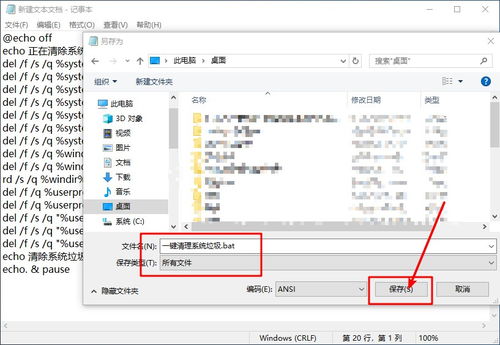
在日常使用电脑的过程中,随着软件的安装、卸载、上网浏览等活动的进行,系统中会逐渐积累大量无用的临时文件、日志文件、缓存文件等,这些文件被称为“系统垃圾”。它们不仅占用宝贵的硬盘空间,还可能导致系统运行缓慢,甚至引发一些故障。为了解决这个问题,我们可以使用BAT批处理文件来一键清理这些系统垃圾。BAT批处理文件是一种Windows下的脚本文件,通过简单的命令组合,可以实现自动化操作。下面,我将详细介绍如何制作一个高效的系统垃圾清理BAT批处理文件。
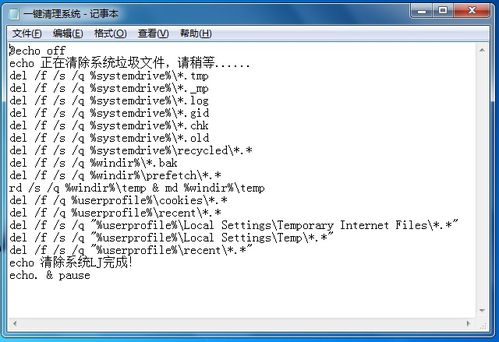
一、BAT批处理基础
BAT批处理文件是一种文本文件,其扩展名为.bat或.cmd。它包含了一系列可以在命令行下执行的命令,通过双击该文件或在命令行中运行该文件,可以一次性执行这些命令。BAT批处理文件通常用于执行重复性任务、自动化管理、快速启动程序等场景。
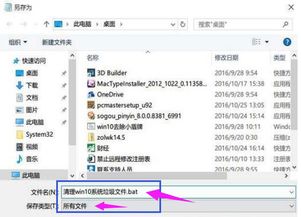
二、清理系统垃圾的思路
在制作BAT批处理文件之前,我们需要明确要清理哪些系统垃圾。常见的系统垃圾包括:
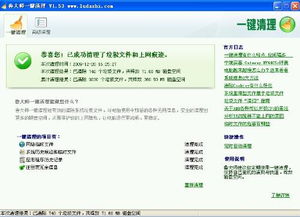
1. Windows临时文件:位于C:\Windows\Temp目录下的临时文件。
2. 用户临时文件:位于用户目录下的AppData\Local\Temp文件夹中的临时文件。
3. 浏览器缓存文件:如Internet Explorer、Chrome、Firefox等浏览器的缓存文件。
4. 系统日志文件:如事件查看器中的日志文件。
5. 回收站文件:位于每个磁盘分区根目录下的$Recycle.Bin文件夹中的已删除文件(需通过命令提示符清理)。
6. 其他垃圾文件:如Dump文件、预读文件等。
三、制作清理系统垃圾的BAT批处理文件
1. 打开记事本或任意文本编辑器
首先,我们需要打开记事本(或任意文本编辑器)来编写BAT批处理文件的内容。
2. 编写BAT批处理文件内容
以下是一个简单的清理系统垃圾的BAT批处理文件示例:
```bat
@echo off
echo 正在清理系统垃圾,请稍候...
:: 清理Windows临时文件
echo 清理Windows临时文件...
del /s /q /f "%windir%\Temp*.*"
rd /s /q "%windir%\Temp"
md "%windir%\Temp"
:: 清理用户临时文件
echo 清理用户临时文件...
for /d %%i in (%userprofile%\AppData\Local\Temp*) do rd /s /q "%%i"
md "%userprofile%\AppData\Local\Temp"
:: 清理Internet Explorer缓存文件(需管理员权限)
echo 清理Internet Explorer缓存文件...
RunDll32.exe InetCpl.cpl,ClearMyTracksByProcess 255
:: 清理Chrome缓存文件(需找到Chrome的用户数据目录)
echo 清理Chrome缓存文件...
for /d %%i in (%localappdata%\Google\Chrome\User Data\Default\Cache*) do rd /s /q "%%i"
:: 清理系统日志文件(需管理员权限)
echo 清理系统日志文件...
wevtutil cl Application
wevtutil cl System
wevtutil cl Security
:: 清理回收站文件(需通过命令提示符清理)
echo 清理回收站文件...
rd /s /q %systemdrive%\$Recycle.Bin
:: 清理Dump文件
echo 清理Dump文件...
bcdedit /set {default} dumpfile none
del /q /f %systemroot%\memory.dmp
:: 清理预读文件
echo 清理预读文件...
del /s /q /f %systemroot%\Prefetch*.
rd /s /q %systemroot%\Prefetch
md %systemroot%\Prefetch
echo 系统垃圾清理完成!
pause
```
3. 保存文件并命名
将上述内容复制并粘贴到记事本中,然后将其保存为.bat文件,例如命名为“清理系统垃圾.bat”。
4. 运行BAT批处理文件
双击保存的.bat文件,或者在命令提示符下运行该文件,即可开始清理系统垃圾。需要注意的是,某些操作(如清理Internet Explorer缓存文件和系统日志文件)可能需要管理员权限,因此请确保以管理员身份运行BAT批处理文件。
四、注意事项与扩展
1. 权限问题:某些系统目录和文件需要管理员权限才能访问和修改,因此请确保以管理员身份运行BAT批处理文件。
2. 文件备份:在清理系统垃圾之前,建议先备份重要文件,以防万一。
3. 浏览器差异:不同浏览器的缓存文件位置不同,上述示例中只包含了Internet Explorer和Chrome的缓存清理命令。如果需要清理其他浏览器的缓存文件,请查找相应浏览器的缓存文件位置并添加相应的清理命令。
4. 系统稳定性:虽然清理系统垃圾通常不会对系统造成负面影响,但为了避免意外情况发生,请在清理前确保系统稳定且重要文件已备份。
5. 扩展功能:可以根据实际需求添加其他清理命令,如清理特定的软件缓存文件、日志文件等。
五、总结
通过制作一个BAT批处理文件来一键清理系统垃圾,我们可以轻松解决系统中积累的垃圾文件问题,提高系统运行效率和稳定性。本文提供了一个简单的BAT批处理文件示例,并介绍了如何编写和运行该文件。同时,也提醒了大家在清理系统垃圾时需要注意的事项和可能的扩展功能。希望这篇文章能够帮助那些对BAT批处理文件感兴趣的用户更好地管理自己的电脑系统。
- 上一篇: 轻松解决!网页第二链接无法打开的实用妙招
- 下一篇: 解决无法停止通用卷以弹出U盘的方法






























